Je li vaša aplikacija Blizzard zaglavljena inicijalizacijom? Evo kako to popraviti
Mnogi korisnici su izvijestili da je njihova aplikacija Blizzard zaglavljena na inicijalizaciji, a to može biti veliki problem jer će vas spriječiti u igranju omiljenih igara. Iako je to problem, možete ga lako riješiti pomoću jednog od naših rješenja.
Blizzard, suvereni lider u MMO žanru, nudi izvrsnu desktop osobu koja se još uvijek ne plaši vlastitih problema. Jedan od nedavno prijavljenih problema odnosi se na zaglavljeni zaslon inicijalizacije.
Ova, da tako kažem, pogreška, pojavljuje se osobito tijekom procesa preuzimanja i instalacije jedne od ponuđenih igara. Uglavnom s nedavno uvedenom Sudbinom 2.
Kako bismo vam pomogli u prevladavanju ovog problema i konačno stavili ruke na dugo očekivani FPS naslov, pružili smo 6 održivih rješenja. Zato ih provjerite i, nadamo se, riješite problem.
Škripac B lizzard downloader zaglavi na 0 b / s s tim rješenjima
- Pokrenite aplikaciju Blizzard s administrativnim dozvolama
- Onemogući pozadinske programe
- Provjerite vezu
- Očisti predmemoriju aplikacije
- Ponovno pokrenite preuzimanje s različitim lokacijama mape
- Ažurirajte klijenta
Rješenje 1 - pokrenite aplikaciju Blizzard s administrativnim dozvolama
Ako je vaša aplikacija Blizzard zaglavljena tijekom inicijalizacije, problem može biti uzrokovan nedostatkom privilegija. Međutim, postoji brz način rješavanja ovog problema, a sve što trebate učiniti je pokretanje aplikacije kao administratora. Da biste to učinili, slijedite ove jednostavne korake:
- Desnom tipkom miša kliknite prečac na radnoj površini aplikacije Blizzard i otvorite svojstva .
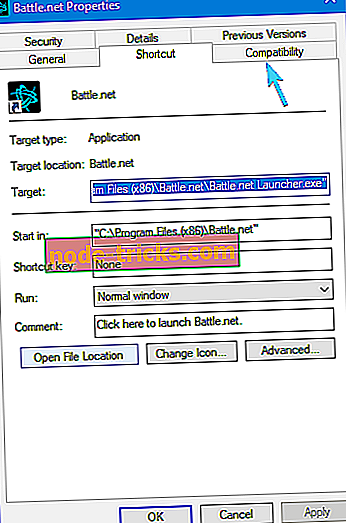
- Odaberite karticu Kompatibilnost .
- Označite okvir " Pokreni ovaj program kao administrator ".
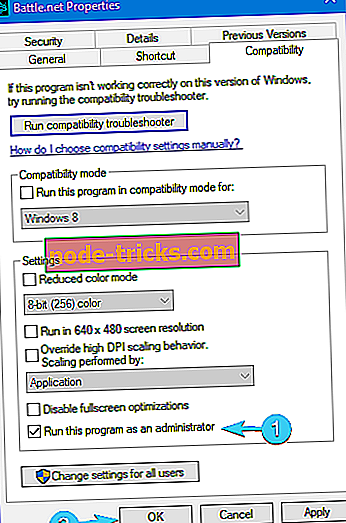
- Spremite promjene i pokrenite aplikaciju.
To bi trebalo riješiti problem. S druge strane, ako ste još uvijek zaglavljeni na zaslonu za inicijalizaciju, svakako idite dalje.
2. rješenje - onemogućite pozadinske programe
Ovo je najvažnije. Programi koji funkcioniraju u pozadini uzrokovali su i mogu uzrokovati mnogo problema. Osim toga, poseban naglasak je na programima koji ovise o povezivanju i koji se nalaze na vašoj propusnosti.
One mogu usporiti preuzimanja i čak spriječiti ažuriranja klijenta. Nadalje, neki drugi programi poput rješenja treće strane, VPN-ova ili vatrozida mogu zaustaviti vezu.
Ovo su neki pozadinski programi koji mogu izazvati probleme:
- Download menadžeri i torrent klijenti.
- VoIP programi poput Skypea.
- Glasovni chat u programima kao što je Ventrilo.
U tu svrhu savjetujemo vam da te programe ubijete pojedinačno unutar Task Managera ili pokrenete računalo s selektivnim pokretanjem. Slijedite upute u nastavku kako biste izvršili sljedeće:
- U traci pretraživanja sustava Windows upišite msconfig.msc i otvorite Konfiguracija sustava .
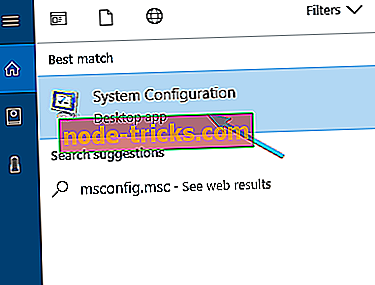
- Na kartici Općenito odaberite selektivno pokretanje .
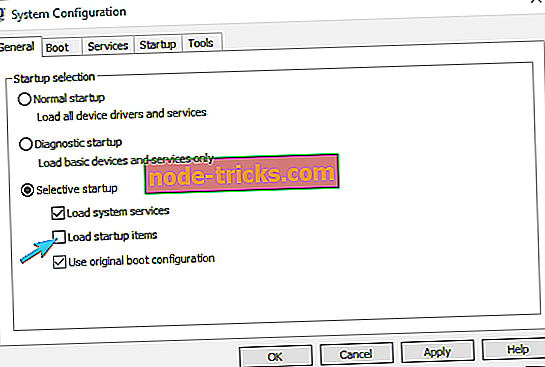
- Poništite okvir " Učitaj stavke za pokretanje ".
- Sada idite na karticu Usluge .
- Označite okvir " Sakrij sve Microsoftove usluge ".
- Kliknite na Onemogući sve, a zatim U redu da biste potvrdili promjene.
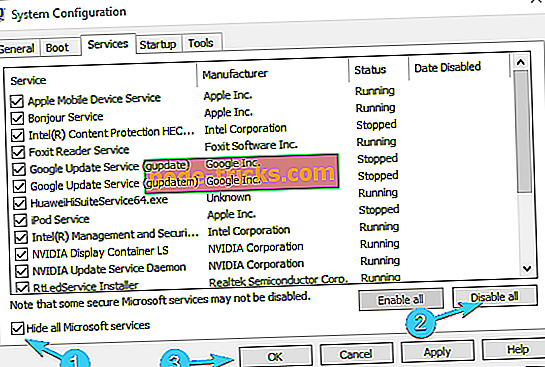
- Konačno, ponovno pokrenite računalo i ponovno pokrenite Blizzard.
3. rješenje - Provjerite vezu
U 90% slučajeva, glavni krivac za inicijalizaciju štala leži u pitanjima povezanosti. Ili je vaš propusni opseg prespor, Blizzard poslužitelji su zauzeti (to je uobičajeno za svaku novu predstavu igre), ili nešto nije u redu s vašim usmjerivačem ili modemom.
Da biste bili sigurni da sve što je u ovom odjelu funkcionira kako je predviđeno, svakako isprobajte zaobilazna rješenja koja smo predstavili u nastavku:
- Koristite žičnu, LAN vezu umjesto bežične. Bežična veza je uglavnom nestabilna i ne preporučuje se za preuzimanje ili ažuriranje igara.
- Omogući najvišu stopu preuzimanja.
- Otvorite aplikaciju Blizzard .
- Kliknite Blizzard i iz padajućeg izbornika odaberite Postavke .
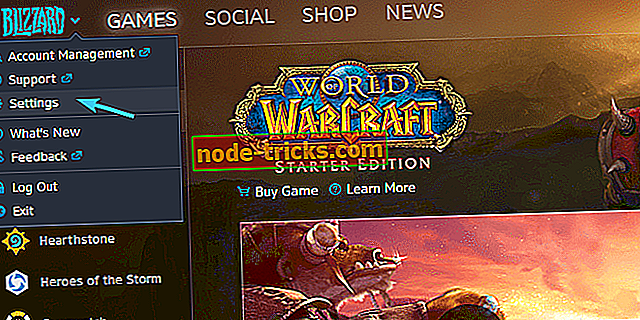
- Otvorite odjeljak " Instalacija / ažuriranje igre " u lijevom oknu.
- Pod Network Bandwidth postavite vrijednosti Najnovija ažuriranja i Buduće zakrpe na 0 (0 znači Neograničeno).
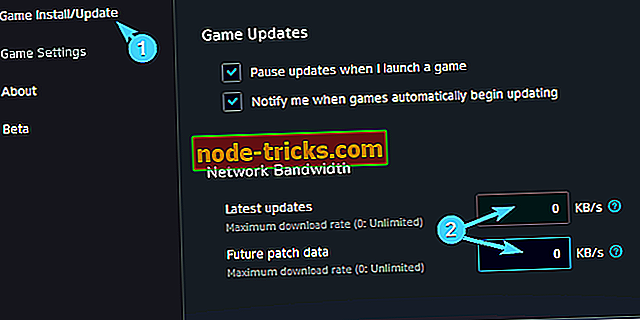
- Potvrdite promjene.
- Ponovno pokrenite usmjerivač i modem. Pričekajte minutu i napajanje opreme.
- Resetirajte usmjerivač na zadane postavke.
- Provjerite jesu li potrebni priključci otvoreni.
- Bljeskajte DNS.
- U traci pretraživanja sustava Windows upišite command prompt .
- Desnom tipkom miša kliknite naredbeni redak i pokrenite ga kao administrator .
- Upišite sljedeću naredbu i pritisnite Enter:
- ipconfig / flushdns
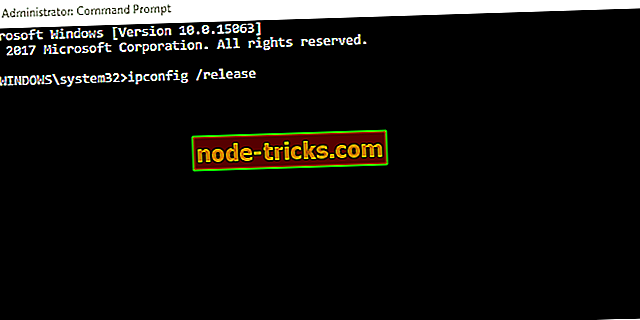
- ipconfig / flushdns
- Zatvori naredbeni redak i ponovno se povežite.
- Pokrenite Internet vezu ili alate za otklanjanje poteškoća s mrežnim adapterom. Idite na Postavke> Ažuriranje i sigurnost> Rješavanje problema i pokrenite oba alata.
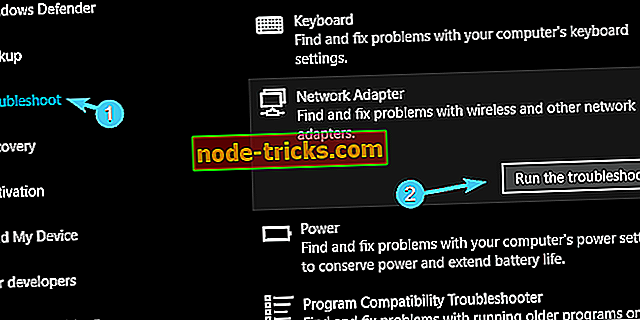
- PROČITAJTE: Blizzard prekida Battle.net lanser nakon 25 godina
Rješenje 4 - Obrišite predmemoriju aplikacije
Osim toga, nakon nekog vremena opsežne uporabe, Blizzard app će akumulirati puno suvišnih datoteka. Oni mogu usporiti aplikaciju i uzrokovati razne probleme.
Štoviše, neke pohranjene datoteke aplikacija mogu biti oštećene ili nepotpune, što će na kraju rezultirati dodatnim problemima. Stoga je preporučljivo izbrisati te datoteke i premjestiti ih.
Slijedite korake navedene u nastavku da biste pronašli i uklonili datoteke predmemorije aplikacije:
- Potpuno zatvorite aplikaciju Blizzard . To uključuje i zatvaranje klijenta iz područja obavijesti.
- Desnom tipkom miša kliknite programsku traku i otvorite upravitelj zadataka .
- Ubijte sve procese povezane s aplikacijom Blizzard.
- Sada idite do sistemske particije (C :) .
- Omogući skrivene stavke .
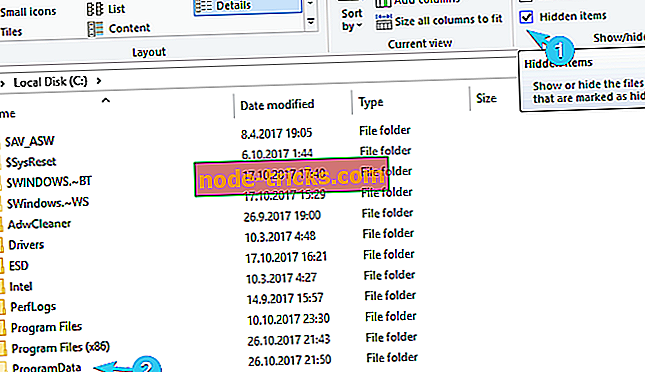
- Otvori podatke programa .
- Izbrišite mapu Battle.net i ponovno pokrenite Blizzard desktop klijent.
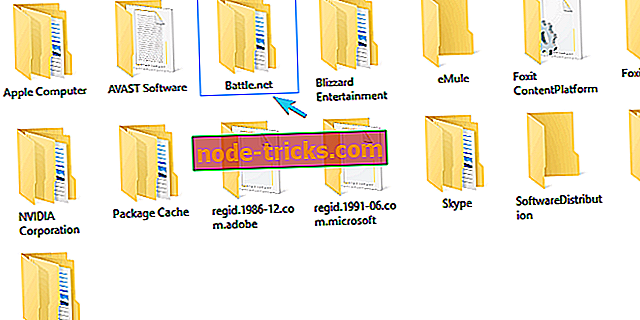
Rješenje 5 - Ponovo pokrenite preuzimanje jednostavnim trikom
Neki snalažljivi korisnici odlučili su uzeti stvari u svoje ruke i uspjeli riješiti problem s određenim igrama koje se zaglavljuju na zaslonu inicijalizacije.
Naime, čini se da je štala riješena jednim jednostavnim trikom. Navodno, sve što trebate učiniti je premjestiti instalacijsku mapu s izvorne staze, premjestiti je natrag i nastaviti s preuzimanjem.
Dakle, slijedite korake u nastavku da to učinite na računalu i možda ćete prevladati zaslon inicijalizacije. Štoviše, preuzimanje bi se trebalo nastaviti prema planu.
- Zaustavite postupak preuzimanja unutar aplikacije Blizzard .
- Idite na C: Program Files (x86) i povucite instalacijsku mapu igre na pozadinu radne površine .
- Otvorite aplikaciju Blizzard i idite na igru koja je uzrokovala zastoj.
- Kliknite na " Install " i ostavite ga na zaslonu za odabir lokacije .
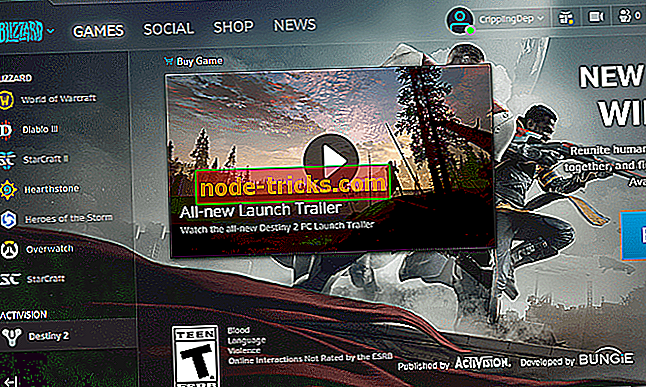
- Premjestite instalacijsku mapu natrag u Programske datoteke .
- Odaberite zadanu lokaciju i nastavite s instalacijom.
Nakon toga, brzina preuzimanja znatno se poboljšala i, što je još važnije, zaustavljeno je pokretanje zaslona.
6. rješenje - ažurirajte klijenta i pričekajte
Konačno, ako nijedno od prethodnih rješenja nije uspjelo, možemo vam samo savjetovati da ažurirate aplikaciju Blizzard i čekate. Svjesni smo da je Blizzard ponekad neuredan, ali, na kraju, problemi poput one s distribucijom Destiny 2, riješit ćemo se.
To bi trebalo zaključiti. U slučaju da imate pitanja ili dodatna rješenja u vezi zaglavljenog zaslona za inicijalizaciju, svakako ih podijelite s nama. To možete učiniti u odjeljku za komentare u nastavku.

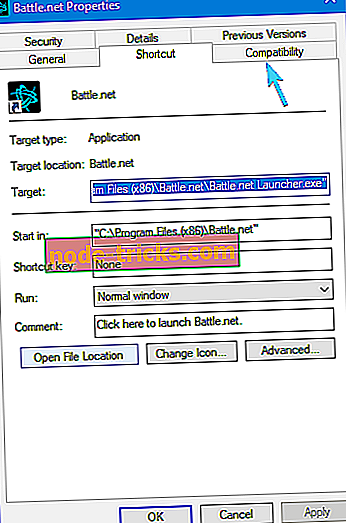
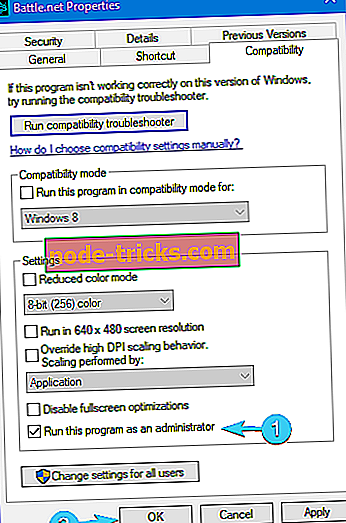
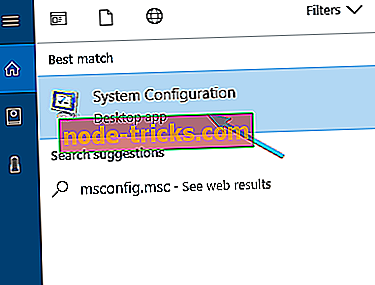
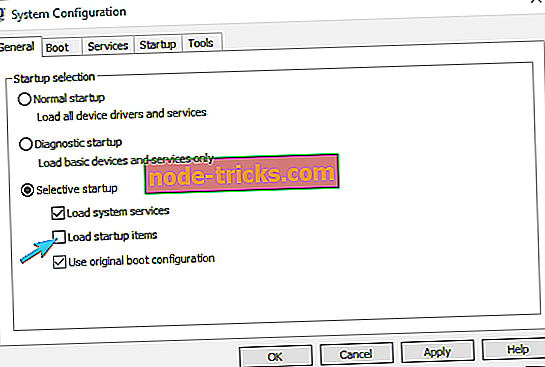
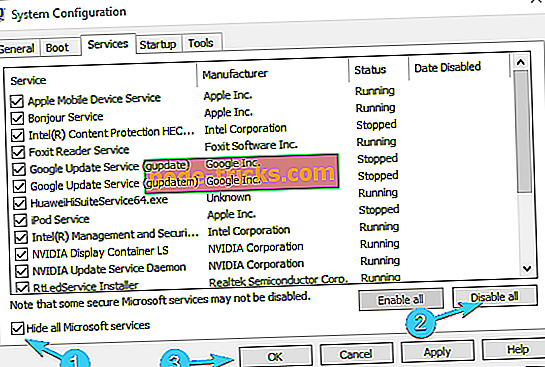
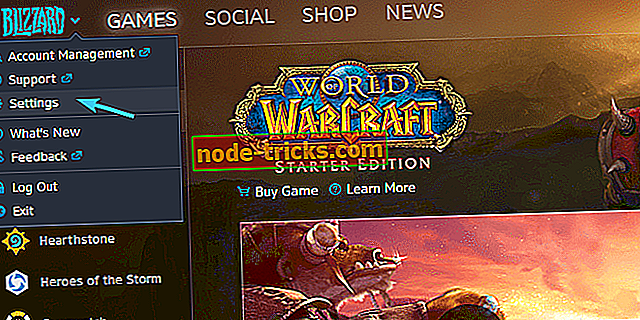
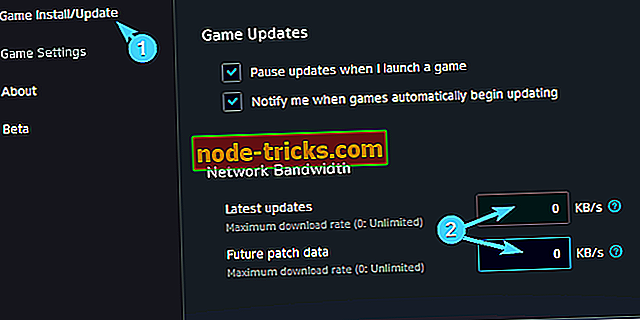
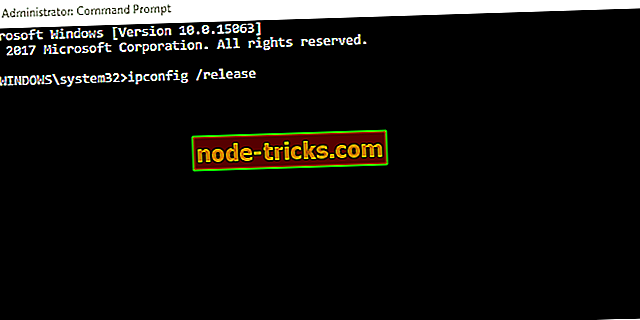
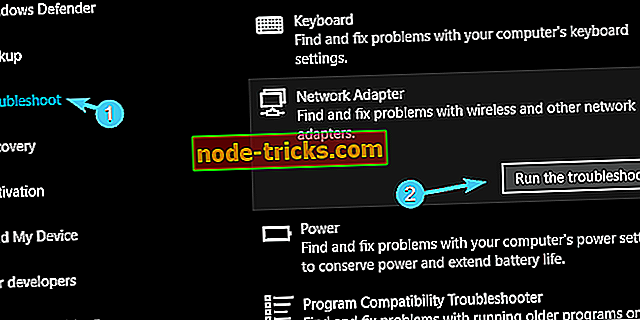
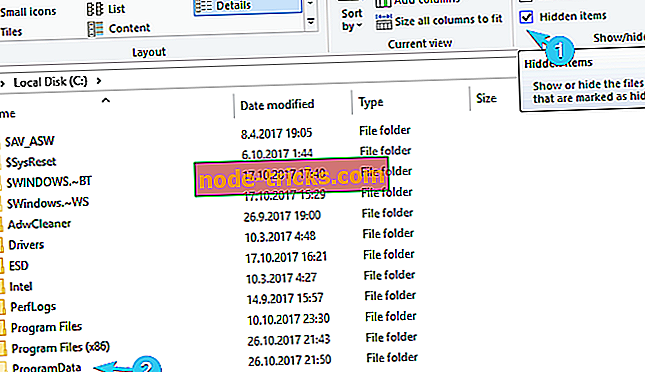
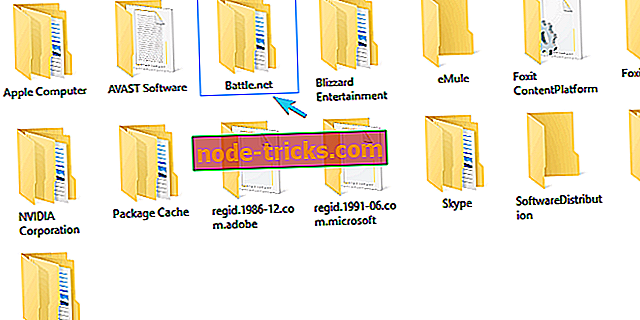
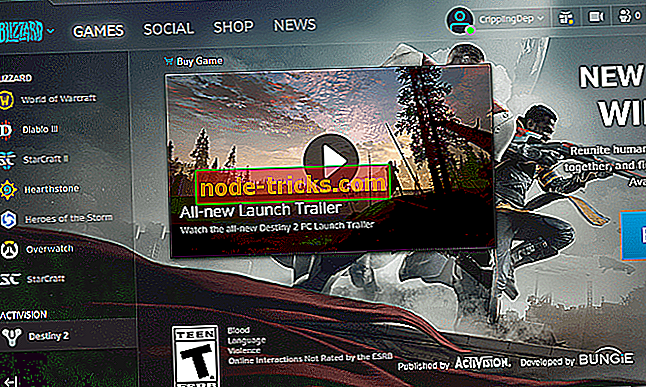



!["Kôd pogreške 80004004" prilikom ažuriranja aplikacija Windows Phone 8 [Fix]](https://node-tricks.com/img/fix/583/error-code-80004004-while-updating-windows-phone-8-apps.jpg)



